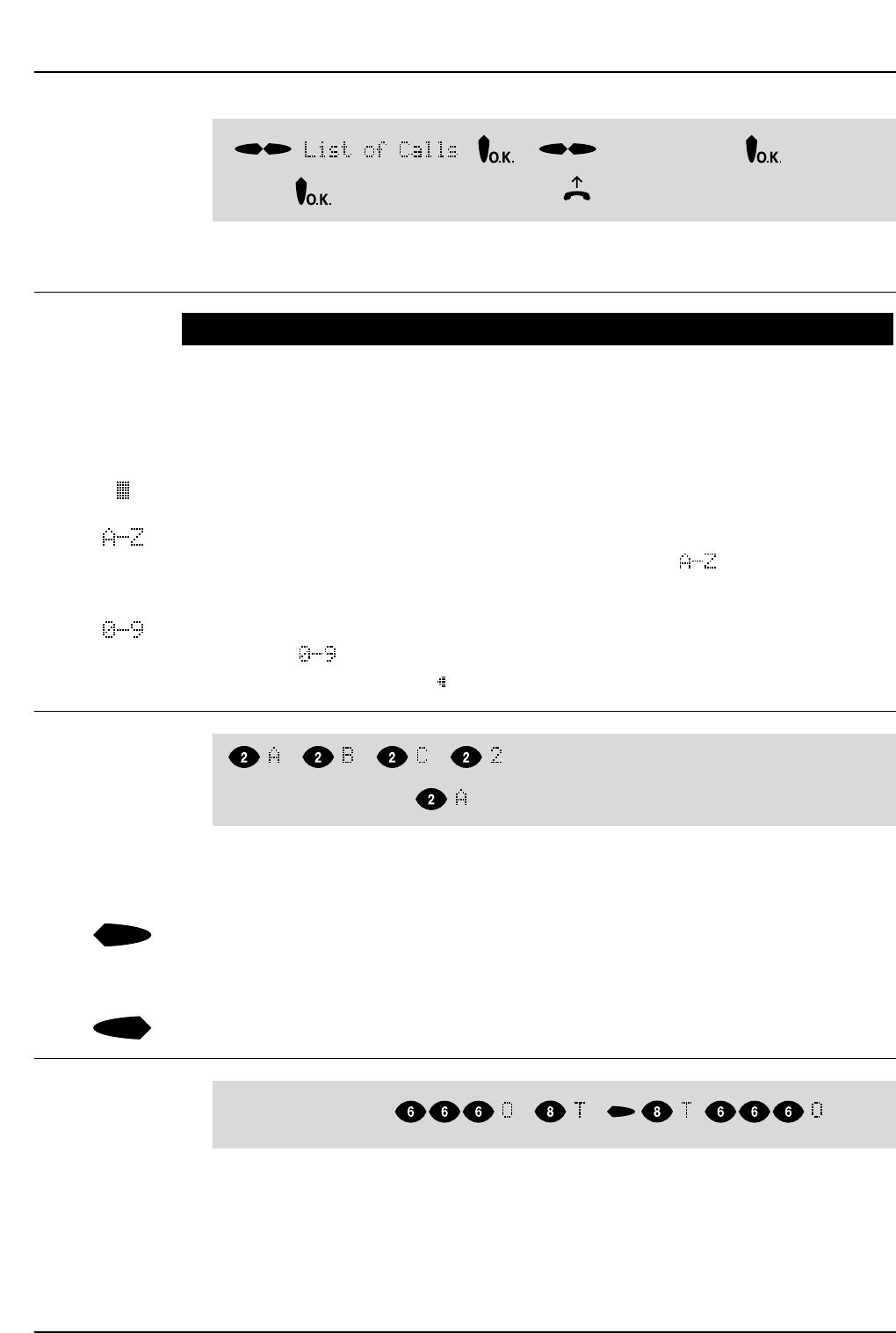22
Volgend teken: Na een teken is gekozen, druk de toets voor het volgende
teken.
Door de rechter pijltjes toets de drukken wordt de cursor een plaats naar
rechts bewogen: U kunt nu een volgend teken kiezen. Een tweede maal op
de rechter pijltjes toets drukken geeft een spatie.
Verwijderen teken: druk linker pijltjes toets
Tekens kiezen:
Voorbeeld toets 2
Voorbeeld: Invoer
van een naam
4.2 Invoeren van tekens
Letters, leestekens en cijfers zijn beschikbaar als tekens. Voor invoeren
worden de kiestoetsen gebruikt. Iedere toets heeft een aantal tekens. De bij
de toets behorende tekens zijn aangegeven op het toestel.
De actuele invoerplaats wordt aangegeven door een knipperende cursor
(vierkantje).
Invoer van tekst (namen) is, bijvoorbeeld noodzakelijk bij het "telefoonboek"
en "berichten" functies. Tekst invoer is mogelijk als ”
” wordt weergege-
ven op de tweede lijn van het display.
In veel programmeringfuncties, moeten ook cijfers worden ingevoerd (op
display ”
”). Cijfers en letters kunnen worden gewist met de linker
pijltjes toets (op display”
“).
– – – (het cijfer van de toets volgt op de laatste
letter van de toets) -
(het 1ste teken verschijnt weer)
Naam "OTTO":
– – -
Het nummer wordt automatisch gewist als het gesprek succesvol is.
( )
- –
kies nummer - bevestig
meer -
bevestig terug bellen - Het nummer wordt gebeld
Een telefoonnummer uit de oproeplijst kiezen
A - Telefoneren: 4 Comfort functies